Cómo Revisar el Historial de Navegación en el Router Wi-Fi
¿Te preocupa qué sitios web visitan los miembros de tu familia en tu router Wi-Fi doméstico? O tal vez te preocupa quién accede a tu red y qué hace.
Sea cual sea el motivo, es esencial saber cómo revisar el historial de navegación de tu router Wi-Fi. Afortunadamente, revisar el historial de navegación del router es relativamente fácil y sólo requiere unos pocos pasos.
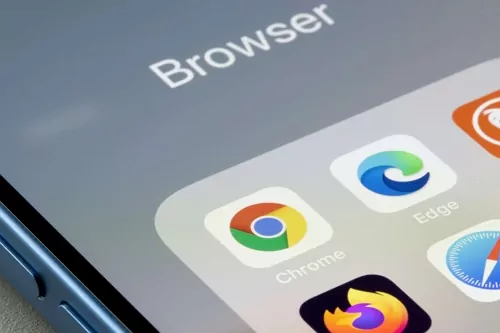
En este artículo, te explicaremos exactamente cómo revisar tu historial de navegación y qué aplicaciones puedes utilizar para controlar también tu historial de navegación.
Cómo Revisar el Historial de Navegación en el Router Wi-Fi
Revisar el historial de navegación en un router Wi-Fi puede ser una forma útil de ver qué sitios web se han visitado en tu red doméstica. Esto puede ser útil por varias razones, como revisar qué sitios web han visitado tus hijos o asegurarse de que nadie acceda a contenidos inapropiados en tu red doméstica.
Pasos para Revisar el Historial del Router a Través del Navegador
Para revisar tu historial de navegación en un router Wi-Fi, tendrás que seguir estos pasos:
Abre tu navegador e introduce la dirección IP de tu router en la barra de direcciones. Normalmente será algo así: 192.168.1.1 or 192.168.0.1.
Una vez introducida la dirección IP de tu router, se te pedirá que introduzcas tu nombre de usuario y contraseña. Esta información suele encontrarse en la parte posterior o inferior del router o en los documentos que vienen con tu router.
Después de iniciar sesión en la página de administración de tu router, busca la opción que te permite ver tu historial de navegación. Esta opción suele encontrarse en la sección "Seguridad" o "Registros" de la página de administración.
Una vez que hayas encontrado la opción para ver tu historial de navegación, haz clic en ella para ver una lista de los sitios web que se han visitado en tu red doméstica. Esta lista incluirá normalmente la IP que ha visitado tu router, el dispositivo que se utilizó para visitar el internet, la IP del dispositivo y la hora y fecha en que se visitó.
Además de ver tu historial de navegación, también puedes utilizar la página de administración de tu router para configurar filtros o controles parentales que restrinjan el acceso a determinados sitios web. Esta puede ser una forma útil de evitar que tus hijos accedan a contenidos inapropiados, o de impedir que cualquier persona de tu red doméstica visite sitios web que no quieres que visite.
Nota: Algunos routers solo muestran el nombre del dispositivo que ha visitado el router. Además, el historial del router tampoco mostrará las URL específicas de navegación.
Si deseas consultar un registro más detallado de sitios web en otro dispositivo móvil, Airdroid Parental Control resulta una mejor opción. Esta herramienta registra automáticamente todo el historial de navegación del dispositivo monitorizado, incluyendo las URLs exactas y los horarios de acceso. Sus filtros inteligentes permiten tanto autorizar categorías educativas prioritarias (mediante lista blanca) como bloquear en tiempo real páginas inapropiadas basándose en 29 criterios predefinidos, desde contenido violento hasta sitios de apuestas.
¿Puedo Revisar el Historial del Router Wi-Fi en Android?
Sí, puedes revisar el historial del router Wi-Fi en Android utilizando el procedimiento estándar anterior. Además, con una app adecuada, puedes revisar el historial de navegación de tu router más fácilmente.
La mejor aplicación para revisar el historial de navegación de tu router Wi-Fi es Fing. Es un escáner de red gratuito que detecta rápidamente cualquier dispositivo conectado a tu red Wi-Fi. No importa si estás usando TP Link, spectrum o cualquier otro router, una vez que detecta los dispositivos, te mostrará el nombre y la dirección IP de cada uno. También te permite ver el historial de navegación de cada dispositivo.
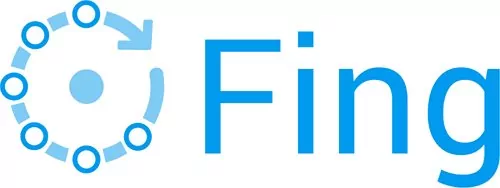
Características de Fing
- Detecta todos los dispositivos conectados y proporciona información detallada
- Bloquea automáticamente intrusos y dispositivos desconocidos
- Establece controles parentales programando el tiempo de pantalla y deteniendo el acceso a internet.
- Protege tu red doméstica contra ataques malintencionados
¿Desenchufar el Router Borra el Historial?
Sinceramente, eso depende del router que estés utilizando.
Desenchufar el router puede ser una buena forma de mantener la privacidad de tu historial de navegación, pero en realidad no lo borrará, sobre todo en los routers más recientes. Cuando desenchufas el router, todos los datos que se recopilaron mientras estaba enchufado siguen almacenados en la memoria del router. Esto significa que si alguien accediera al router, podría ver toda tu actividad recopilada durante ese tiempo.
Dicho esto, desconectar el router impedirá que se registre cualquier nueva actividad. Entonces, si te preocupa que se vea tu historial de navegación, desenchufar el router puede ser una forma eficaz de mantenerlo en privado. Eso sí, ten en cuenta que cualquier información almacenada en la memoria antes de desenchufar el router seguirá siendo accesible.
Además, algunos routers tienen una función que permite restablecer la configuración predeterminada del router. Si tu router lo permite, al restablecerlo se borrarán todos los datos almacenados en la memoria del router y empezarás de cero. Esto asegurará que todo tu historial de navegación se borre y nadie pueda acceder a él.
Reflexiones Finales
En conclusión, revisar el historial de navegación en un router Wi-Fi puede ser una forma sencilla y eficaz de supervisar las actividades en línea de tu red doméstica.
Si entras en la página de administración de tu router y accedes a la opción para ver el historial de navegación, podrás ver fácilmente qué sitios web se han visitado en tu red, y también podrás configurar filtros y controles parentales para restringir el acceso a determinados sitios web.



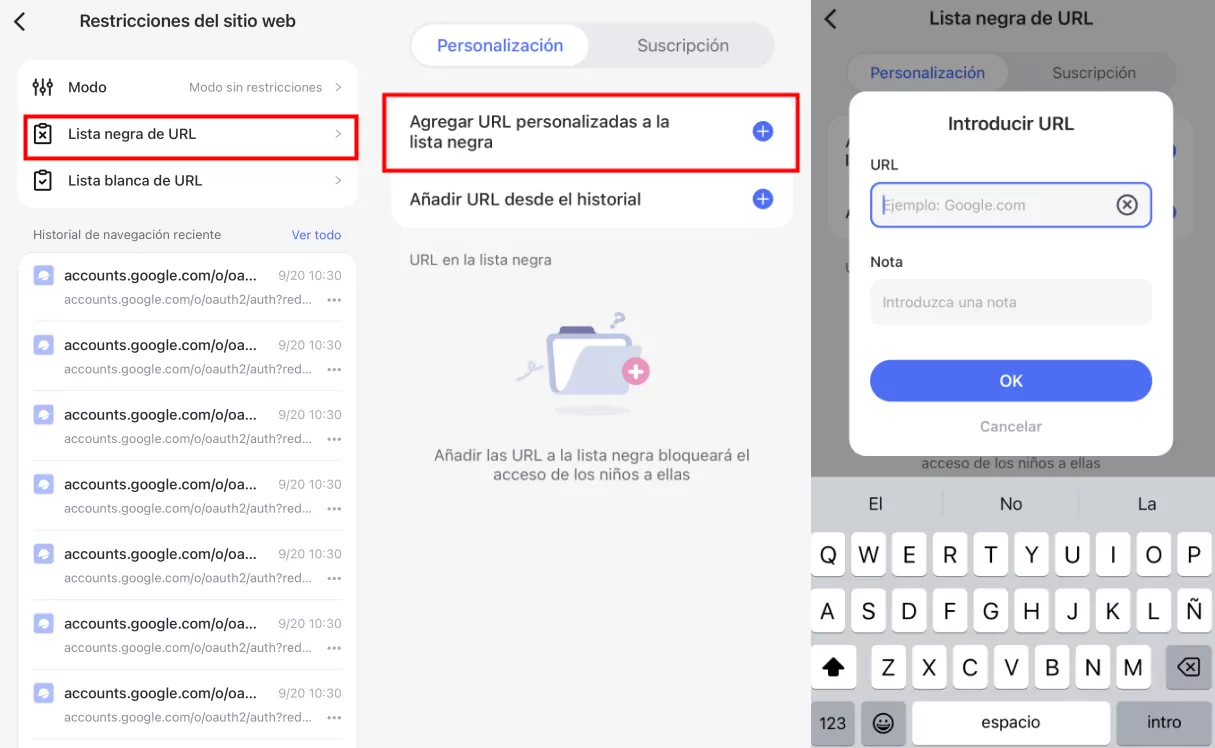








Deja una respuesta.